Comment réparer la mise à jour des fonctionnalités de Windows 10, version 1903 - Erreur 0x80070002
Publié: 2022-12-06- Qu'est-ce que l'erreur 0x80070002 de la mise à jour des fonctionnalités vers Windows 10 Version 1903 ?
- Qu'est-ce qui cause la mise à jour des fonctionnalités Microsoft vers Windows 10, version 1903 - Erreur 0x80070002 ?
- Comment réparer la mise à jour des fonctionnalités de Windows 10, version 1903 - Problème d'erreur 0x80070002
- Solution #1 : Vérifiez l'heure et la date de votre PC.
- Correctif #2 : Redémarrez le service de mise à jour Windows.
- Correctif #3 : Vérifiez et réparez les fichiers système corrompus.
- Correctif n°4 : vérifiez si le disque dur contient des erreurs de système de fichiers.
- Correctif n° 5 : recherchez les logiciels malveillants.
- Correctif n° 6 : exécutez l'utilitaire de résolution des problèmes de Windows Update.
- Correctif n°7 : désactivez temporairement votre antivirus.
- Correctif n ° 8 : effectuez un démarrage minimal.
- Correctif n°9 : installez manuellement la mise à jour.
- Conclusion

Les échecs de Windows Update peuvent être gênants et vous exposer occasionnellement à des risques de sécurité qui peuvent se développer entre les correctifs.
En termes de mise à jour, ce n'est malheureusement pas toujours aussi simple que nous le souhaiterions. Lorsque quelque chose qui devrait se produire en arrière-plan tourne mal, vous devez nettoyer vous-même le désordre.
L'erreur 0x80070002 est l'une des erreurs les plus ennuyeuses que vous pouvez rencontrer lorsque vous essayez de mettre à niveau votre ordinateur Windows 10. De nombreux clients ont signalé avoir rencontré la "Mise à jour des fonctionnalités vers Windows 10, version 1903 - Erreur 0x80070002" lors de la mise à jour de Windows 10 vers la version la plus récente. Cela peut également se produire lorsque vous essayez d'activer une nouvelle mise à jour de fonctionnalité vers Windows 10, version 1903.
Des dates et des horaires incorrects, des fichiers système corrompus et un certain nombre d'autres facteurs pourraient être à l'origine du problème. Cet article vous aidera à dépanner votre Windows 10 si vous avez rencontré ce problème et que vous ne parvenez pas à le mettre à jour vers le système d'exploitation le plus récent.
Qu'est-ce que l'erreur 0x80070002 de la mise à jour des fonctionnalités vers Windows 10 Version 1903 ?
Avez-vous déjà rencontré une erreur de mise à jour Windows 0x80070002 sur votre ordinateur ? L'erreur 0x80070002 est un problème avec Windows Update qui empêche les utilisateurs d'installer des mises à jour ou des mises à niveau sur leurs ordinateurs. Cette erreur se produit lorsqu'il manque des fichiers ou des dossiers sur votre système en raison d'une corruption ou d'une suppression accidentelle.
Lorsque ce problème survient, vous verrez probablement un avertissement sur votre ordinateur indiquant que Windows n'a pas pu terminer l'installation des mises à jour. Ce problème a été signalé par des utilisateurs sous Windows 10 et Windows 11.
Voici le message d'erreur exact :
Windows n'a pas pu rechercher de nouvelles mises à jour. Une erreur s'est produite lors de la recherche de nouvelles mises à jour pour votre ordinateur. Erreur(s) trouvée(s) : code 80070002. Windows Update a rencontré une erreur inconnue.
Le même problème est référencé par le code "0x80070003" dans certaines circonstances. De plus, il existe les codes alternatifs "80070002" ou "80070003", selon la version du système. "ERROR FILE NOT FOUND" est le message que ces quatre codes potentiels peuvent représenter.
Un fichier manquant ou un fichier endommagé peut être la cause de l'échec du processus de mise à jour Windows car un fichier n'a pas pu être localisé. Le téléchargement et la décompression des fichiers d'installation sont les principales opérations qui peuvent être en cause. Windows ne résout pas automatiquement ce problème ; à la place, il affiche l'erreur 0x80070002, c'est donc une bonne idée d'essayer un correctif vous-même et d'installer la mise à jour nécessaire.
Qu'est-ce qui cause la mise à jour des fonctionnalités Microsoft vers Windows 10, version 1903 - Erreur 0x80070002 ?
Il peut y avoir un certain nombre de causes potentielles différentes de problèmes de mise à jour Windows. Les principaux délinquants responsables du problème dans la question sont énumérés ci-dessous.
- Les fichiers système endommagés ou manquants peuvent provoquer le code d'erreur de mise à jour Windows 0x80070002.
- Vous pouvez rencontrer ce problème si le système ne dispose pas de suffisamment de stockage pour télécharger la mise à jour. Bien que Windows conserve toujours une quantité spécifique d'espace de stockage disponible pour les mises à jour, vous pouvez rencontrer des erreurs si vous ne disposez que d'une petite quantité d'espace libre. Vérifiez l'espace disponible sur le lecteur du système d'exploitation à l'aide de l'Explorateur de fichiers. Si vous disposez d'un espace de stockage limité, pensez à supprimer tous les fichiers inutiles. Vous pouvez également connecter un lecteur externe pour transférer les fichiers avant de tenter de télécharger la mise à jour.
- Des conflits entre les composants matériels du système peuvent également entraîner le problème.
- Des pilotes obsolètes peuvent également faire des ravages sur votre ordinateur et déclencher cette erreur. Si tel est le cas, utilisez Driver Updater pour maintenir tous vos pilotes à jour et éviter ce problème.
L'erreur de mise à jour 0x80070002 est facile à gérer. Voici tous les correctifs pour résoudre le problème de manière permanente.
Comment réparer la mise à jour des fonctionnalités de Windows 10, version 1903 - Problème d'erreur 0x80070002
Lors de l'installation d'une mise à jour Windows, vous pouvez recevoir le code d'erreur "0x80070002" pour diverses raisons. Une possibilité est que le service Windows en charge des mises à jour ne fonctionne pas correctement, rendant l'installation impossible. Il est également possible que des fichiers système critiques aient été perdus ou supprimés, ou que des paramètres système incorrects soient utilisés. Cela peut ne pas être dû à des modifications que vous avez apportées ; ces problèmes système peuvent également être causés par des logiciels malveillants ou du matériel défectueux.
Lisez les suggestions de solutions ci-dessous pour déterminer comment traiter l'erreur 0x80070002 dans chaque cas.
Solution #1 : Vérifiez l'heure et la date de votre PC.
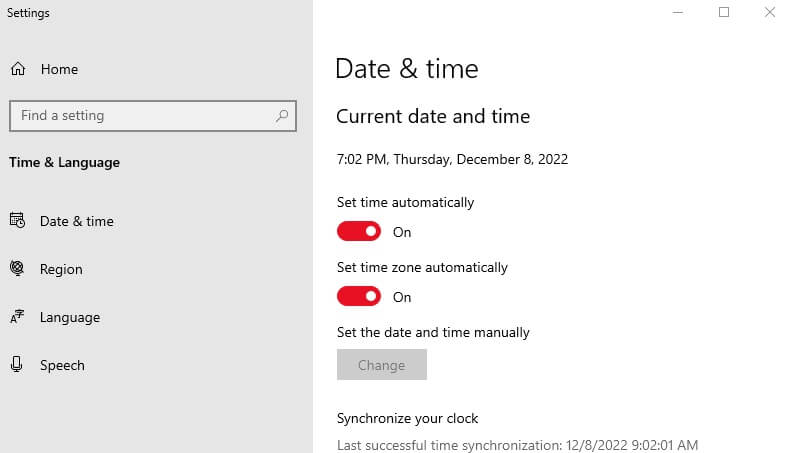
Lorsque vous vous connectez à Internet, le système d'exploitation détermine généralement automatiquement le fuseau horaire, l'heure et la date corrects. Si le processus de synchronisation échoue ou si vous entrez manuellement les informations de temps, vous pouvez rencontrer des problèmes tels que l'erreur de mise à jour 0x80070002 s'il existe des différences significatives entre les valeurs attendues et réelles. Tout d'abord, regardez le menu "Date et heure", accessible via le Panneau de configuration (dans le menu Démarrer de Windows). Suivez les étapes suivantes :
- Dans l'onglet "Date et heure" , assurez-vous que le fuseau horaire correct est sélectionné. Si ce n'est pas le cas, vous pouvez modifier le paramètre de fuseau horaire actuel en cliquant sur "Modifier le fuseau horaire".
- Cochez la case à côté de "Passer automatiquement à l'heure d'été/d'hiver".
- Accédez à l'onglet "Heure Internet" et cliquez sur le bouton "Modifier les paramètres" .
- Cochez "Synchroniser avec un serveur de temps Internet" et choisissez l'un des serveurs suggérés.
- Pour confirmer les modifications, cliquez sur "Mettre à jour maintenant" puis sur "OK".
Correctif #2 : Redémarrez le service de mise à jour Windows.
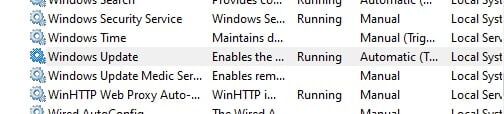
Les systèmes d'exploitation Windows incluent un ensemble diversifié de services et de processus qui sont soit toujours actifs, soit exécutés uniquement lorsque le système en a besoin. L'agent de mise à jour Windows (WUA) est l'un de ces services, et il est chargé de télécharger et d'installer les mises à jour pour le système d'exploitation Windows et les autres applications Microsoft installées. Il sera impossible de mettre à jour le système si ce système ne fonctionne pas correctement. Le redémarrage de l'agent de mise à jour est une solution possible à l'erreur 0x80070002.
Le service de mise à jour, comme tous les autres services Windows, se trouve dans la console de gestion Microsoft (Administration > Services) ou dans la fonction de recherche du menu Démarrer. Dans ce dernier cas, entrez le terme de recherche « services » et cliquez sur le lien du même nom. Dans la liste, recherchez l'entrée "Windows Update" et cliquez sur "Terminer le service" ou sur le symbole d'arrêt carré.

Avant de redémarrer l'agent, accédez au répertoire suivant sur votre PC (remplacez la lettre de lecteur en conséquence si vous avez installé Windows sur un autre lecteur) : C:/Windows/SoftwareDistribution
L'agent de mise à jour enregistre temporairement les fichiers requis pour le processus d'installation dans ce répertoire. Pour empêcher le service de revenir à ces fichiers après le redémarrage et à la place de télécharger et de décompresser la mise à jour respective à partir de zéro, supprimez le contenu du répertoire SoftwareDistribution.
Maintenant, redémarrez le service de mise à jour en cliquant sur le bouton Service de mise à jour dans la console de gestion Microsoft, suivi d'un redémarrage du système. Ensuite, l'agent pourra réessayer de télécharger et d'installer la mise à jour problématique.

Les performances instables du PC sont souvent causées par des pilotes obsolètes ou corrompus. Auslogics Driver Updater diagnostique les problèmes de pilote et vous permet de mettre à jour les anciens pilotes tous en même temps ou un à la fois pour que votre PC fonctionne plus facilement
Correctif #3 : Vérifiez et réparez les fichiers système corrompus.
L'erreur 0x80070002 peut également être causée par des fichiers système manquants ou corrompus. Cependant, étant donné que le message d'erreur ne fournit aucune information sur l'endroit où vous devez chercher dans ce cas, vous devez vous fier à la fonctionnalité intégrée de l'outil SFC (System File Checker). Cet utilitaire analyse et répare tous les fichiers système corrompus de votre installation Windows. Si les réparations ne sont pas réalisables, le SFC vous informera du fichier concerné. Des privilèges d'administrateur sont requis pour utiliser l'outil de ligne de commande car l'invite de commande doit être lancée en tant qu'administrateur. Pour ce faire, procédez comme suit :
- Lancez le menu Démarrer.
- Dans la barre de recherche, tapez "cmd".
- En cliquant avec le bouton droit de la souris, sélectionnez "Invite de commandes" puis "Exécuter en tant qu'administrateur".
- Pour démarrer le SFC, entrez les commandes suivantes dès que vous ouvrez la ligne de commande : sfc /scannow
Gardez la fenêtre d'invite de commande ouverte jusqu'à ce que le processus de vérification soit terminé. L'outil affichera alors le résultat de la vérification. Une liste des fichiers endommagés qui n'ont pas pu être réparés se trouve dans le fichier journal cbs.log, qui se trouve dans le répertoire Windows/Logs/CBS.
Correctif n°4 : vérifiez si le disque dur contient des erreurs de système de fichiers.
Des erreurs de système de fichiers, également appelées secteurs de disque dur défectueux, peuvent survenir à la suite de pannes du système ou d'une suppression incorrecte. En conséquence, diverses complications, telles que le problème de mise à jour 0x80070002, peuvent survenir. Windows inclut en standard une solution, l'outil CHKDSK (CheckDisk), qui vous permet de détecter et de résoudre à tout moment ces types d'erreurs dans la structure du système de fichiers. CHKDSK , comme le programme SFC décrit ci-dessus, peut être exécuté à partir de la ligne de commande.
Il faut aussi ouvrir la console d'invite de commandes en tant qu'administrateur ici :
- Accédez au menu Démarrer de Windows .
- Entrez "cmd" dans le champ de recherche.
- Faites un clic droit sur "Invite de commandes" , puis cliquez sur l'option "Exécuter en tant qu'administrateur" .
- Entrez la commande suivante pour analyser et réparer le lecteur sur lequel Windows a été installé (généralement C :) : chkdsk C: /F /R
Étant donné que le lecteur est actuellement utilisé par Windows et ses divers processus, vous serez informé que CHKDSK ne peut pas être démarré pour le moment. Au lieu de cela, tapez "J" et appuyez sur la touche [Entrée] pour que le programme de vérification s'exécute avant le prochain démarrage du système.
Correctif n° 5 : recherchez les logiciels malveillants.
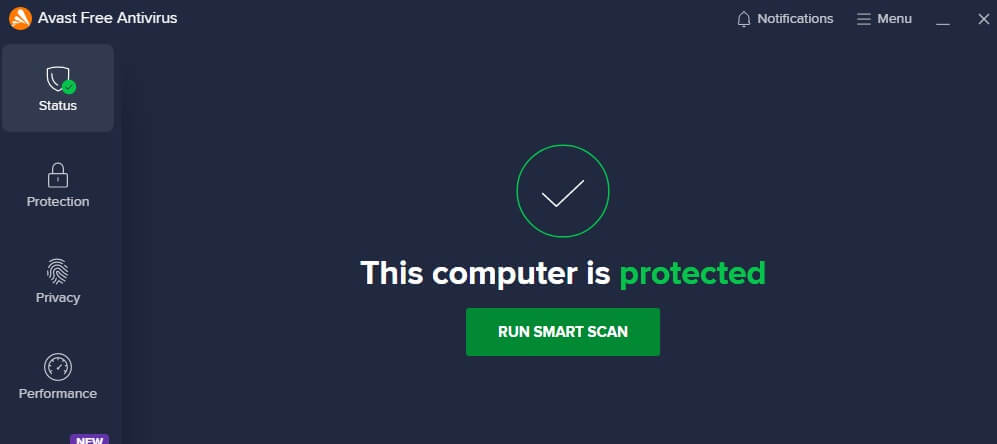
Si des fichiers ou des paramètres système importants sont incorrects ou manquants, votre ordinateur peut être infecté par des logiciels malveillants. Dans ce cas, vos efforts pour résoudre l'erreur 0x80070002 seront probablement vains tant que vous n'aurez pas localisé et supprimé le logiciel malveillant de votre système. Lisez notre article détaillé sur les logiciels malveillants pour en savoir plus sur les meilleurs outils de détection et de suppression des logiciels espions, chevaux de Troie, virus et autres logiciels malveillants.
Correctif n° 6 : exécutez l'utilitaire de résolution des problèmes de Windows Update.
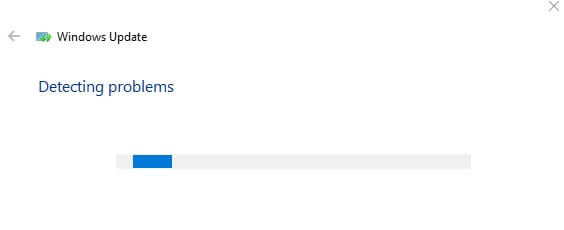
Pour les versions actuelles de Windows, l'utilitaire de résolution des problèmes de mise à jour propose un service spécialement conçu pour résoudre les erreurs de mise à jour telles que 0x80070002. La dernière version de l'utilitaire de résolution des problèmes peut être téléchargée à tout moment à partir du forum officiel de support Microsoft ; il ne fait que quelques kilo-octets (Ko). Après avoir ouvert le fichier téléchargé.diagcab avec "l'assistant de dépannage par diagnostic", suivez simplement les étapes ci-dessous pour résoudre l'erreur 0x80070002.
Correctif n°7 : désactivez temporairement votre antivirus.
En général, les logiciels de sécurité Windows peuvent protéger votre ordinateur contre les attaques de virus. Cependant, dans certains cas, le logiciel de sécurité Windows peut empêcher les mises à jour Windows. Pour résoudre l'erreur 0x80070002, vous pouvez temporairement désactiver le logiciel de sécurité.
Si vous avez installé un logiciel de sécurité tiers, cliquez simplement avec le bouton droit de la souris sur l'icône du logiciel antivirus en bas de la barre des tâches et sélectionnez l'option qui fait référence à la désactivation temporaire du logiciel de sécurité. Si vous utilisez Windows 10, vous devez également désactiver Windows Defender et le pare-feu Windows.
Après avoir désactivé le logiciel de sécurité, redémarrez votre ordinateur pour voir si le code d'erreur 0x80070002 a été résolu.
Correctif n ° 8 : effectuez un démarrage minimal.
Le conflit entre les services de démarrage et le processus de mise à jour peut provoquer l'erreur de mise à jour Windows 0x80070002. Pour résoudre ce problème, redémarrez le système dans un état de démarrage minimal.
Le système démarre avec l'ensemble de base de pilotes et d'applications de démarrage dans l'état de démarrage minimal. Suivez les étapes ci-dessous pour lancer un démarrage propre.
- Entrez msconfig dans la boîte de dialogue Exécuter et appuyez sur Entrée .
- Sélectionnez Démarrage sélectif dans l' onglet Général .
- Accédez à l' onglet Services .
- Sélectionnez Masquer tous les services Microsoft , puis cliquez sur le bouton Tout désactiver .
- Accédez à l'onglet Démarrage .
- Sélectionnez Ouvrir le gestionnaire de tâches .
- Terminez la tâche en cliquant avec le bouton droit sur toutes les applications de démarrage non essentielles.
- Cliquez sur OK après avoir appuyé sur le bouton Appliquer .
Au prochain démarrage, le système démarrera dans un état de démarrage minimal.
Correctif n°9 : installez manuellement la mise à jour.
Si, après avoir essayé ces solutions, le centre de mise à jour affiche toujours le code d'erreur "0x80070002", vous devez essayer de télécharger et d'installer manuellement la mise à jour appropriée. Microsoft publie toutes les mises à jour récemment publiées dans son catalogue de mises à jour en ligne. Entrez simplement le numéro de la base de connaissances de la mise à jour (commençant toujours par « KB ») dans la barre de recherche et appuyez sur « Rechercher » ; l'application Web recherchera alors automatiquement les fichiers d'installation appropriés.
Conclusion
L'erreur 0x80070002 peut être un problème frustrant à résoudre lorsque vous essayez de mettre à niveau votre ordinateur Windows 10 vers la version 1903, mais heureusement, il est relativement facile à résoudre en quelques étapes simples, comme indiqué ci-dessus ! En suivant ces étapes, vous pourrez installer avec succès la dernière mise à jour des fonctionnalités sans plus de problèmes ! Bonne chance!
